win8如何安装打印机驱动程序 win8安装打印机驱动程序的方法
更新日期:2023-02-20 08:50:42
来源:互联网
一些使用win8系统的用户还不知道如何在电脑上安装打印机驱动,不安装驱动就无法使用打印机,如果系统中没有的话,我们可以在网上中下载相应的打印驱动,打印驱动只要安装一个即可,如果不兼容的话在下载另一个,直到可以使用为止,小编要给大家介绍的是在系统中安装打印机驱动的方法。
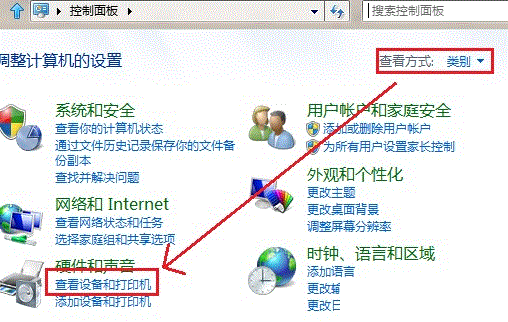
win8安装打印机驱动程序的方法:
1、系统下同时按住键盘上 “Windows” 和 “X” 键打开系统菜单 ,选择“控制面板”
2、打开“控制面板”,选择“查看设备和打印机”
3、选择“高级打印机设置”
4、搜索已连接的可用的打印机,点击“我需要的打印机不在列表中”, "下一步"
5、选择“通过手动设置添加本地打印机或网络打印机”,点击“下一步”按钮
6、选择“使用现有的端口”,选择默认是LPT1端口,点击“下一步”按钮
7、选择打印机“厂商”和“打印机型号”,点击“下一步”按钮
8、选择“替换当前的驱动程序”,点击“下一步”按钮
9、输入“打印机名称”,点击“下一步”
10、选择是否共享打印机,点击“下一步”
11、点击“打印测试页”按钮,打印测试安装打印驱动是否正常,点击“完成”按钮
常见问题
- 知乎小说免费阅读网站入口在哪 知乎小说免费阅读网站入口分享365432次
- 知乎搬运工网站最新入口在哪 知乎盐选文章搬运工网站入口分享218660次
- 知乎盐选小说免费网站推荐 知乎盐选免费阅读网站入口分享177207次
- 原神10个纠缠之缘兑换码永久有效 原神10个纠缠之缘兑换码2024最新分享96861次
- 羊了个羊在线玩入口 游戏羊了个羊链接在线玩入口70746次
- 在浙学网页版官网网址 在浙学官方网站入口66419次
- 王者荣耀成年账号退款教程是什么?王者荣耀成年账号可以退款吗?64795次
- 地铁跑酷兑换码2024永久有效 地铁跑酷兑换码最新202458573次
- paperpass免费查重入口58502次
- 蛋仔派对秒玩网址入口 蛋仔派对秒玩网址入口分享57696次

